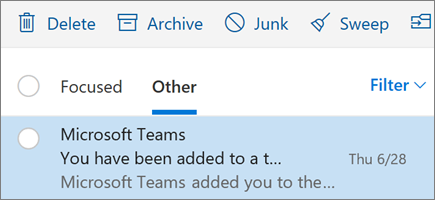Uspořádání e-mailů v Outlooku na webu
Nastavení upřednostnění zpráv pomocí funkce Prioritní doručená pošta
Prioritní Doručená pošta seřadí e-maily na dvě karty: prioritní pro zprávy, které se nejpravděpodobněji čtou, a Další pro zbytek.
Zapnutí Prioritní doručené pošty:
-
Vyberte Nastavení
Pokud chcete nějakou zprávu přesunout z jedné karty na druhou:
-
Vyberte kartu Prioritní nebo kartu Další.
-
Vyberte zprávu, kterou chcete přesunout, na panelu nástrojů vyberte přesunout do> přesunoutdo... nebo vždy přesunout do...
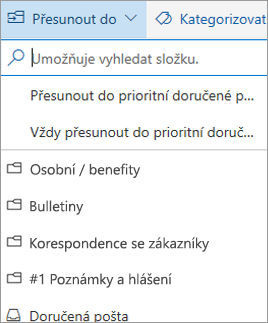
Použití filtrů k řazení a zobrazení zpráv
Pomocí filtrů můžete zvolit, jaké zprávy se mají zobrazit.
-
Vyberte Filtr.
-
Vyberte požadovanou možnost.
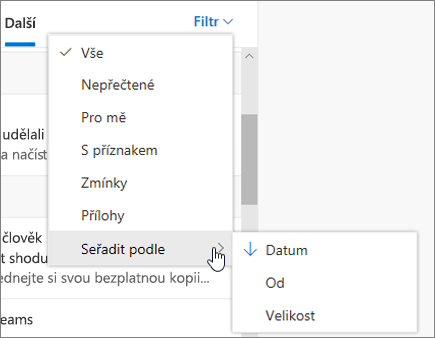
Zobrazení zpráv jako konverzací nebo jednotlivě
Pokud chcete zobrazit související zprávy jako jedinou konverzaci nebo jako vlákno:
-
Vyberte Nastavení
-
V části Zobrazení konverzací vyberte, jestli chcete zprávy zobrazovat jako konverzace a jestli chcete mít:
-
Nejnovější zprávy nahoře
-
Nejnovější zprávy dole
-
Pokud chcete zprávy zobrazovat jednotlivě:
-
Vyberte Nastavení
-
V části Zobrazení konverzací vyberte Vypnuto.
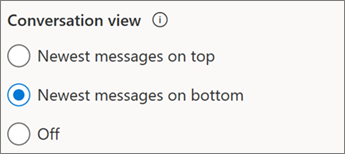
Create a rule
Pomocí pravidel můžete nastavit automatické akce pro příchozí e-maily, například přesunutí některých zpráv do určité složky.
-
Vytvoření pravidla u konkrétního e-mailu:
-
Klikněte na něj pravým tlačítkem a vyberte vytvořit pravidlo. Můžete taky vybrat Další možnosti (...) a vybrat vytvořit pravidlo.
Úprava existujícího pravidla:
-
Vyberte Nastavení.
-
-
Vyberte Pošta > Pravidla.
-
Vedle pravidla, které chcete změnit, vyberte Upravit pravidlo .
-
Proveďte požadované změny.
-
Vyberte Uložit.
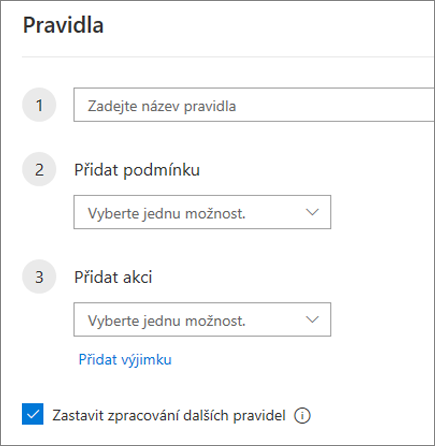
Archivace zpráv
Udržujte si pořádek v doručené poště tím, že budete archivovat zprávy, na které jste už odpověděli nebo reagovali, ale které nechcete odstranit ani přesunout do nějaké složky.
-
Zvolte jednu nebo více zpráv.
-
Klikněte pravým tlačítkem myši a vyberte Archivovat.
Nebo vyberte archiv na panelu nástrojů.
Archivované položky se dají snadno najít pomocí vyhledávacího pole nebo ve složce Archivovat.